电脑提示0x0000001e蓝屏代码如何解决
来源:www.laobaicai.net 发布时间:2024-03-30 08:15
最近有位用户在使用电脑的过程当中,碰到了蓝屏的情况,系统提示错误代码0x0000001e,用户尝试了很多方法都没有解决,为此非常烦恼,那么电脑提示0x0000001e蓝屏代码如何解决呢?下面老白菜u盘装系统为大家介绍电脑提示0x0000001e蓝屏代码的解决方法。
0x0000001e蓝屏代码解决方法:
1、使用win+r键打开运行窗口,输入“msconfig”命令,回车确定,如下图所示:
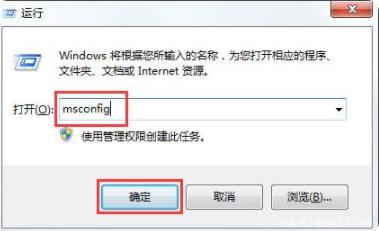
2、在常规栏界面点击取消勾选加载启动项,如下图所示:
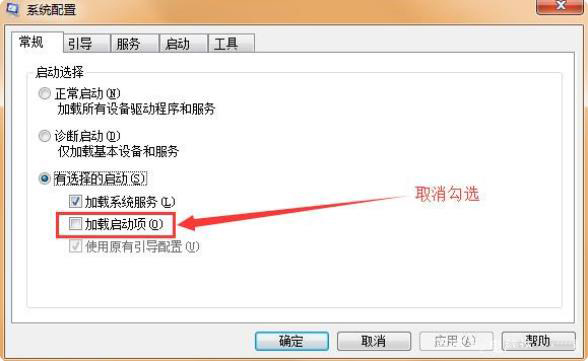
3、点击勾选“隐藏所有Microsoft服务”再点击“全部禁用”按钮,如下图所示:
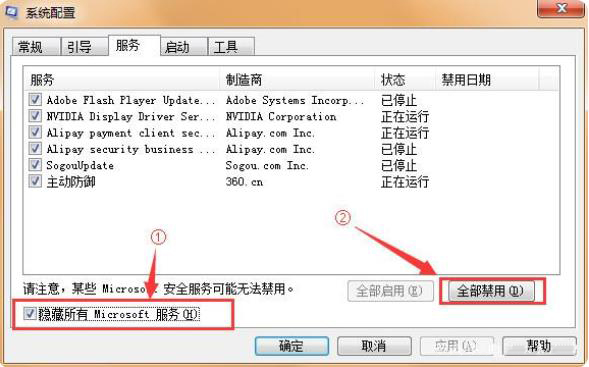
4、在“启动”栏界面中,点击“全部禁用”按钮,点击确定,如下图所示:
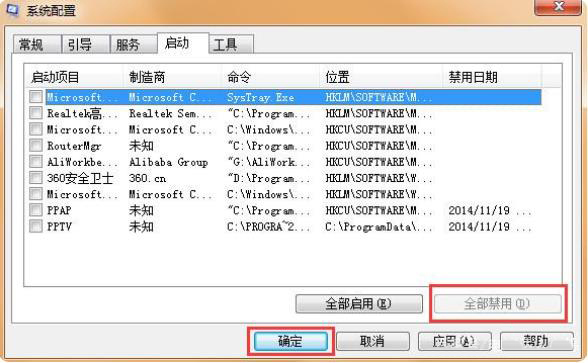
关于电脑提示0x0000001e蓝屏代码的解决方法就为小伙伴们详细介绍到这边了,如果用户们使用电脑的时候碰到了相同的情况,可以参考上述方法步骤进行操作哦,希望本篇教程能够帮到大家,更多精彩教程请关注老白菜官方网站。
上一篇:win11系统怎么删除恶意软件
推荐阅读
"Win10累积更新卡在无限重启阶段的修复策略"
- win11系统无法识别移动硬盘怎么办 2024-05-06
- win11系统dns异常无法上网怎么办 2024-05-04
- win11系统如何调整鼠标速度 2024-05-03
- win11系统不显示wifi列表怎么办 2024-05-01
win10系统设置虚拟内存教程分享
- win11系统如何查看内存条卡槽数量 2024-04-29
- win11系统怎么开启节能模式 2024-04-29
- win11系统usb接口无法识别设备如何解决 2024-04-28
- win11系统如何添加网络打印机 2024-04-26
老白菜下载
更多-
 老白菜怎样一键制作u盘启动盘
老白菜怎样一键制作u盘启动盘软件大小:358 MB
-
 老白菜超级u盘启动制作工具UEFI版7.3下载
老白菜超级u盘启动制作工具UEFI版7.3下载软件大小:490 MB
-
 老白菜一键u盘装ghost XP系统详细图文教程
老白菜一键u盘装ghost XP系统详细图文教程软件大小:358 MB
-
 老白菜装机工具在线安装工具下载
老白菜装机工具在线安装工具下载软件大小:3.03 MB










